Win10 会员版怎么获取,Win10会员版如何绑定。
1、进入更新和安全界面,然后再点击【高级选项】。
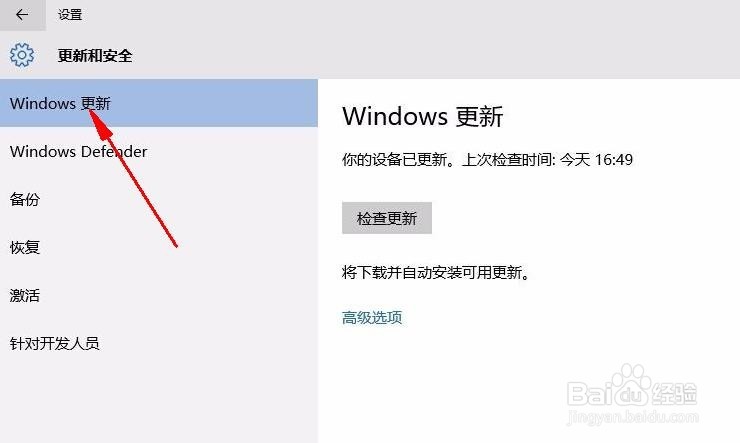
2、获取会员版本下面点击【修复我】
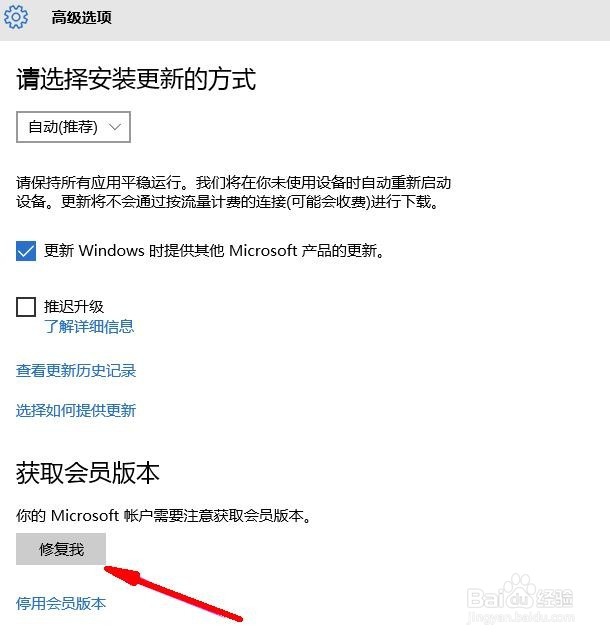
3、【使用Microsoft账户登录】
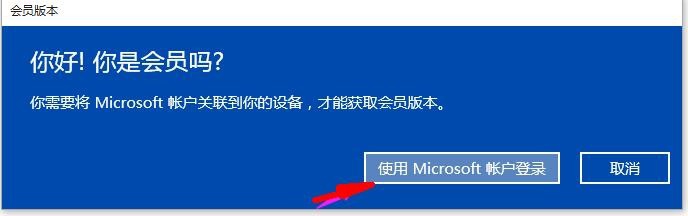
4、输入你的账号登陆进去,最好有加入到Windows 会员计划的账号为好。
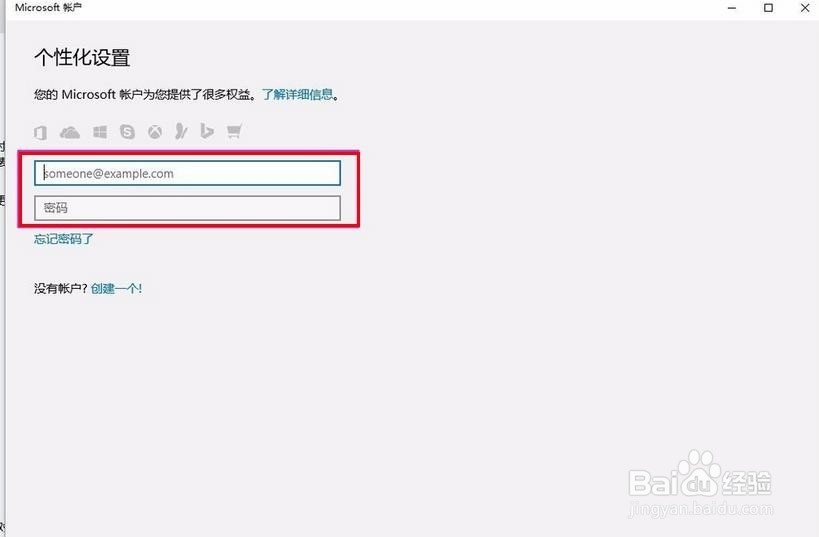
5、最后一次输入旧密码,如果没有旧密码则可直接下一步。
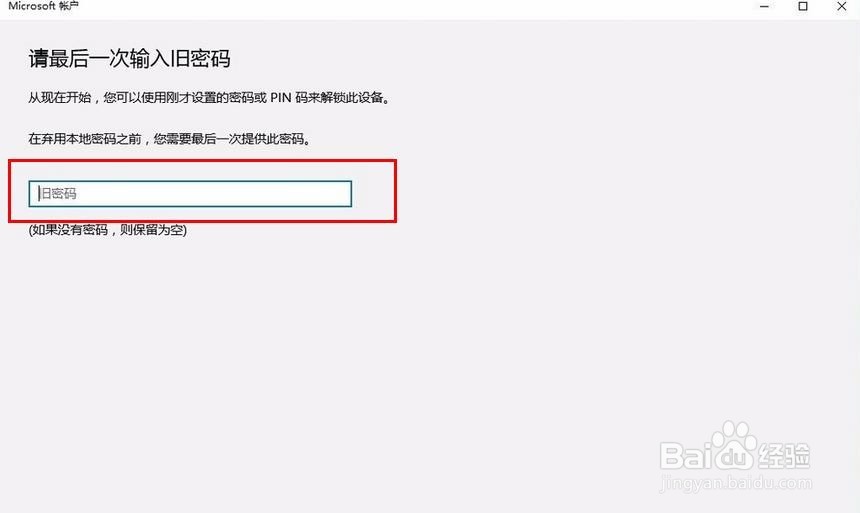
6、出现PIN密码的这个窗口,点击【跳过此步】
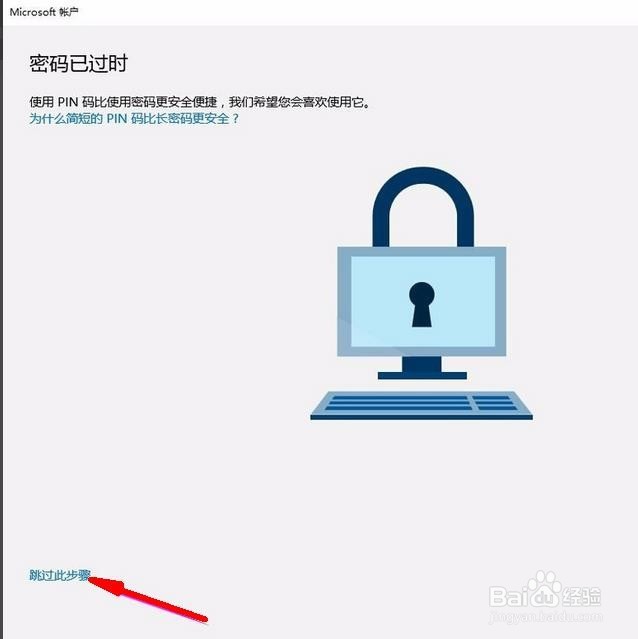
7、绑定成功,然后再回到高级选项的界面,刷新一下看有没有成功。

8、【你已准备好接收会员版本】说明就绑定成功了,以后会有会员版的通知都会发给你。
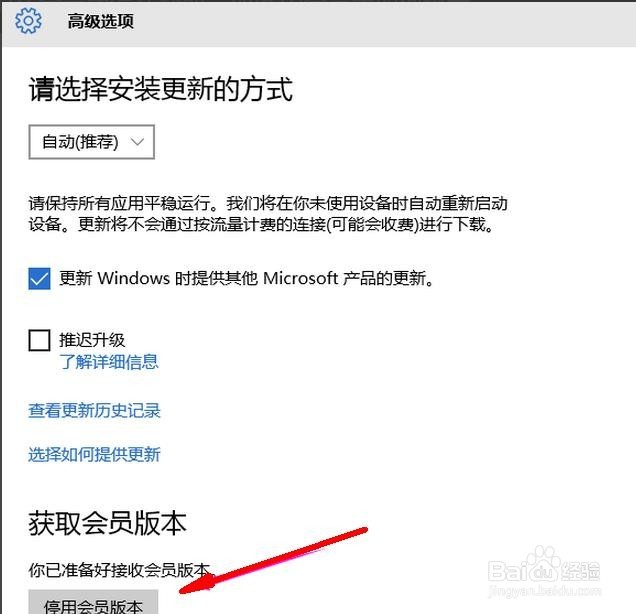
声明:本网站引用、摘录或转载内容仅供网站访问者交流或参考,不代表本站立场,如存在版权或非法内容,请联系站长删除,联系邮箱:site.kefu@qq.com。
阅读量:185
阅读量:193
阅读量:186
阅读量:90
阅读量:98